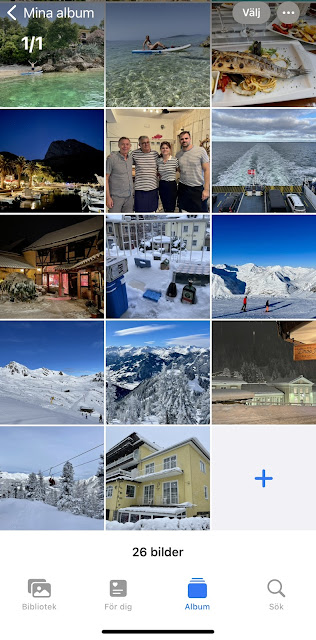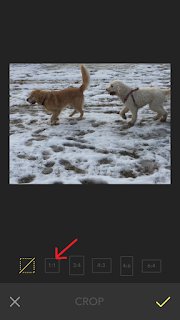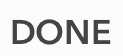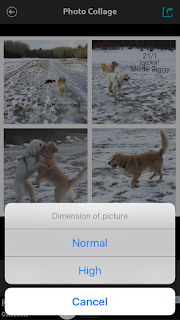Hej!
DT-Marit här, idag med ett lite annorlunda inlägg.
Jag är just hemkommen från 2 veckors semester i Österrike där jag åkt skidor.
Jag är ju en riktig planeringsmänniska. Och av erfarenhet vet jag att på tidigare skidresor så får jag så mycket tips och inspiration kring hur jag vill skapa mina sidor från resan. Och när jag kommer hem så har jag glömt hälften.
Så den här gången tänkte jag annorlunda.
Jag packade med en tunn liten påse 30*30 cm. Lite av innehållet var papper och dekorationer, mest för att veta vad jag har. Några saker fotade jag när jag var hemma, så jag ska veta vad jag har kopplat till snö och skidåkning.
Sedan bar det iväg ner mot Alperna.
Fotas mycket gör det ju som vanligt, men den här gången tänkte jag mer på vad jag fotograferade och såg till att ta både liggande och stående. Det är till stor hjälp sedan när jag ska planera mina sidor och välja bilder. Självklart kan inte alla motiv tas på bägge håll, men när jag kan så brukar jag göra det.
Även mannen har nu lärt sig att det är bra. :-)
Som vanligt så kom inspirationen till mig snabbt och tankarna på skapande bara flödade. Framförallt just medan jag kör skidor.
Så på eftermiddagen när vi kom tillbaka till vårt pensionat och mannen jobbade en stund så satte jag mig med min planering och dagens tankar. Fortfarande iklädd underställ.
Jag väljer bilder, funderar på papper och dekorationer och tar hjälp av dagens tankar jag fått i skidbacken. Ibland har jag tagit med lite material. En flagga från maten samt att jag bad om ett några sidor av ett block de hade i baren. Jag fick ett helt block. Jag tänkte dessa kunde användas som PL-kort.
Jag har också sparat på några servettringar av papper jag tänkt använda när jag skapar.
När jag såg den här menyn så fick jag en tanke om att göra PL-kort med ränder av distresser och sedan stämpla typ ett berg ovanpå. Färgen kan ju då anpassas till fotona på den sidan.
Jag gör min planering på mallar jag tagit fram. Jag har lite olika mallar för olika typer av fickor jag äger. Jag printar sedan ut mallarna och tar med mig på resan och gör min planering på dessa.
Maila om ni vill ha del av dem. marit.staaf@gmail.com
På dessa skriver jag ner hur jag planerar mina sidor. Var jag vill ha bilder, hel och halv. Vad jag vill ha text osv.